PR软件导入素材后四周显示黑边如何解决
今天给大家介绍一下PR软件导入素材后四周显示黑边的具体解决方法。
1. 首先打开电脑上的pr软件,进入主页面后,选择想要编辑的素材,导入软件中,然后拖动到右侧的时间轴上,就可以看到四周显示黑边了。
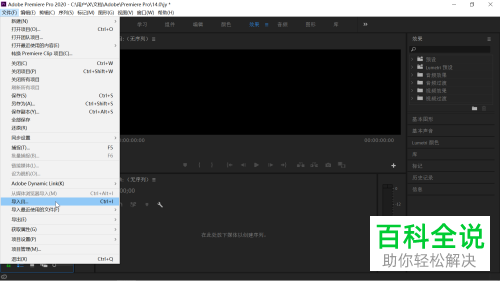
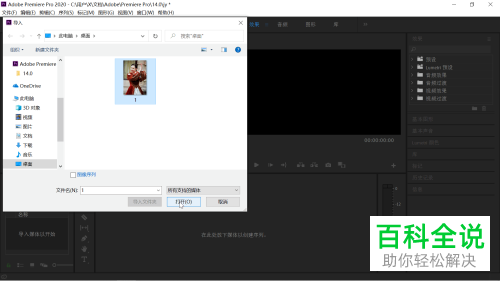
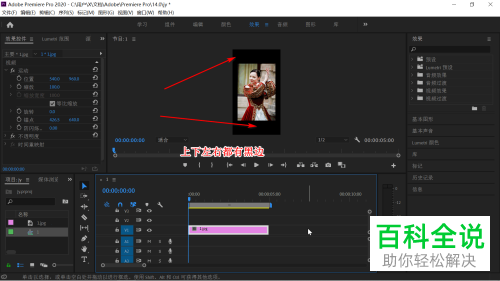
2. 将时间轴上的素材选中,点击上方的“序列”---“序列设置”,在弹出的序列设置窗口中,找到帧大小和水平两个数据选项。
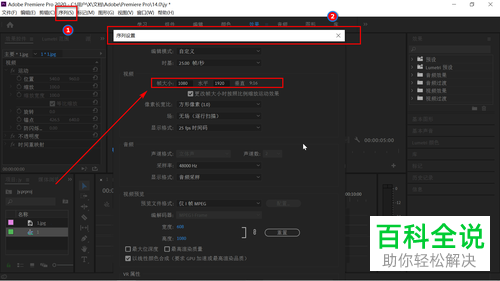
3. 我们选择使用其他软件,查看素材的属性,找到素材的分辨率信息,跟pr中序列的帧大小即高度数据进行对比,序列是1080,而素材是853,序列水平数据是1920,而素材的宽度是1280,由此可以看出序列的两项数据都大于素材的数据,所以就会显示黑边了。
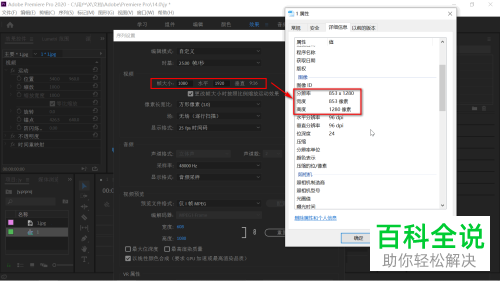
4. 我们需要按照素材的数据,对序列的相关数据进行修改,将帧大小修改为853,水平修改为1280,回车。
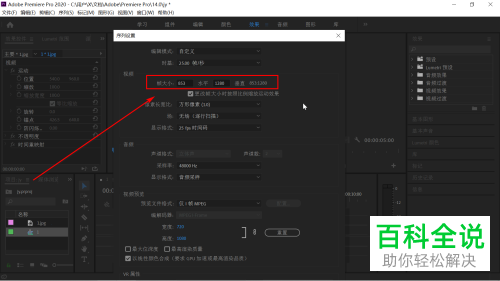
5. 在弹出的确认窗口中,点击“确定”。
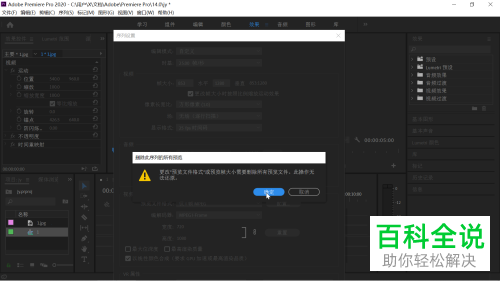
6. 如图,素材就正常显示了,没有黑边了。
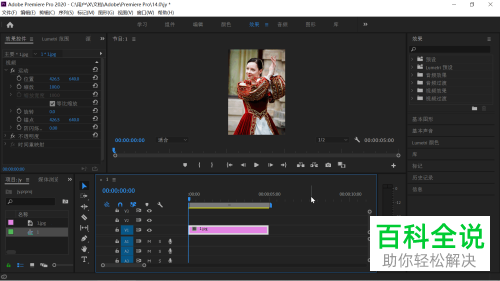
以上就是PR软件导入素材后四周显示黑边的具体解决方法。
赞 (0)

